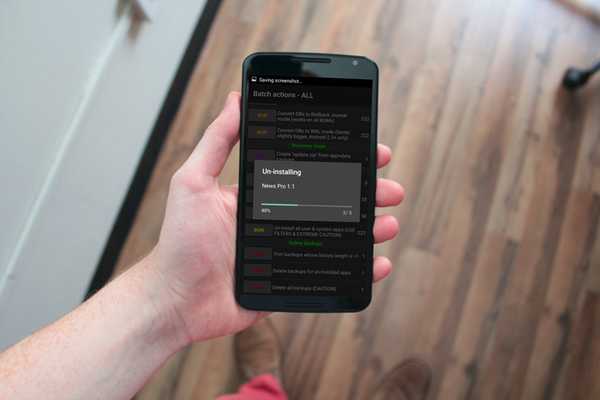
Vovich Antonovich
0
5329
246
Cu peste 2 milioane de aplicații pe Play Store, nu este de mirare că o serie de aplicații și jocuri Android sunt încărcate în fiecare zi. Aplicații pentru muzică, personalizare, productivitate și multe alte categorii. Multe surse de internet le împărtășesc și mințile noastre curioase pur și simplu nu vor aștepta să le încerce. Dar abia după câteva zile, găsim o grămadă de aplicații inutile în sertarul aplicației care preia stocarea pe smartphone-ul nostru Android fără niciun motiv. Deci decizi să le dezinstalezi, ci doar să realizezi că poți dezinstala mai multe aplicații una câte una și că este o sarcină obositoare. Deci, pentru a ușura acest proces, am dori să vă arătăm cum puteți dezinstala mai multe aplicații pe smartphone-ul dvs. Android doar cu câteva apăsări:
Acum, Android este o comunitate mare în care există două tipuri de utilizatori: utilizatori cărora le place să-și înrădăcească dispozitivele și fac mult mai mult cu smartphone-urile și utilizatorii care se potrivesc cu natura stocurilor de Android pentru o experiență mai sigură. Nu vă faceți griji, avem o soluție atât pentru dispozitivele înrădăcinate, cât și pentru cele fără rădăcină. Deci, acest ghid este scris atât pentru utilizatorii rădăcinați, cât și pentru cei care nu au rădăcinile.
Pe dispozitive care nu au rădăcină
Utilizatorii cu smartphone-uri Android fără rădăcină pot dezinstala mai multe aplicații în câteva feluri:
Dezinstalarea mai multor aplicații folosind un Explorer avansat de fișiere
Puteți utiliza orice aplicație avansată de gestionare a fișierelor precum ES File Explorer (gratuit) sau Solid Explorer (încercare gratuită). Aproape toate aplicațiile manager de fișiere aduc posibilitatea de a dezinstala mai multe aplicații. Aici, folosim Solid Explorer.
Este destul de ușor. În Solid Explorer din categoria Colecții în sertarul de navigare, accesați Aplicații. Vei găsi Aplicații pentru utilizatori și Aplicații de sistem pliant. Trebuie să avem de-a face doar cu folderul Aplicații utilizator, așa că atingeți dosarul și veți găsi toate aplicațiile dvs. instalate. Acum, tot ce trebuie să faci este selectați mai multe aplicații și atinge pictograma de ștergere.
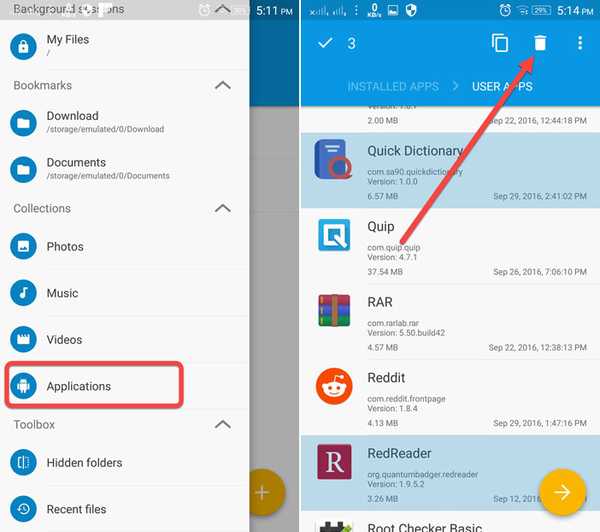
Vi se va solicita un dialog de confirmare pentru dezinstalare, care va apărea pentru fiecare aplicație selectată. Deci, acesta este un conținut pe care va trebui să îl luați în considerare pe un telefon fără rădăcină.
Dezinstalarea mai multor aplicații folosind aplicația de dezinstalare terță parte
Utilizatorii Android pot utiliza, de asemenea, o aplicație de dezinstalare pentru a dezinstala mai multe aplicații. Folosim programul Uninstaller simplu (gratuit cu achiziții în aplicație). Tot aici procesul este același. Aplicația vă va arăta toate aplicațiile instalate și trebuie doar să o faceți selectați aplicațiile pe care doriți să o dezinstalați și să atingeți pictograma ștergeți.
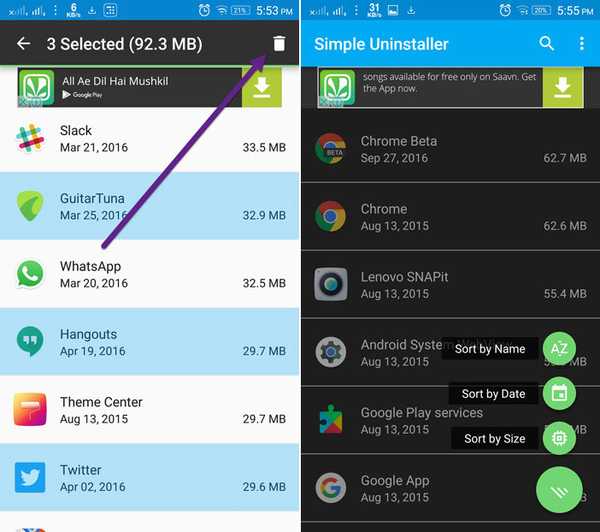
De asemenea, vă oferă opțiunile pentru sortați aplicațiile după nume, dată și dimensiune. Sortarea după dimensiune vă va ajuta să găsiți acele aplicații și jocuri voluminoase pe care le puteți dezinstala pentru a elibera o oarecare stocare. Tot aici vi se va solicita dialogul de confirmare pentru dezinstalare pentru fiecare aplicație. Dar, dacă aveți un telefon înrădăcinat, atunci această aplicație va dezinstala aplicațiile selectate în câteva secunde fără dialogul de confirmare.
Cu toate acestea, pe Play Store există opțiuni mai bune pentru telefoanele înrădăcinate, care nu vor dezinstala doar aplicația și conținutul acesteia, ci și fișierele rămase în memorie în cache, pe care aplicațiile de mai sus nu reușesc să le facă.
Pe dispozitive înrădăcinate
Dacă aveți un smartphone Android înrădăcinat, trebuie să fiți conștienți de aplicații precum Maica SD și Titanium Backup. În timp ce aceste aplicații sunt cunoscute pentru alte funcții, ele includ și opțiunea de a dezinstala mai multe aplicații. Spre deosebire de aplicațiile pentru dispozitive care nu au rădăcină, aceste aplicații elimină total conținutul aplicațiilor, inclusiv fișierele rămase. De asemenea, după cum am menționat mai sus, nu vi se va solicita un dialog de confirmare pentru nicio aplicație.
Dezinstalarea mai multor aplicații utilizând Titanium Backup
Descărcați și instalați Titanium Backup (versiuni gratuite și pro), dacă nu ați făcut-o deja. Acum, pe pagina principală a aplicației, atinge pictograma Lot în colțul din dreapta sus. Derulați în jos spre Dezinstalează secțiunea unde veți găsi opțiunea de a lotiza dezinstalarea aplicațiilor utilizator.
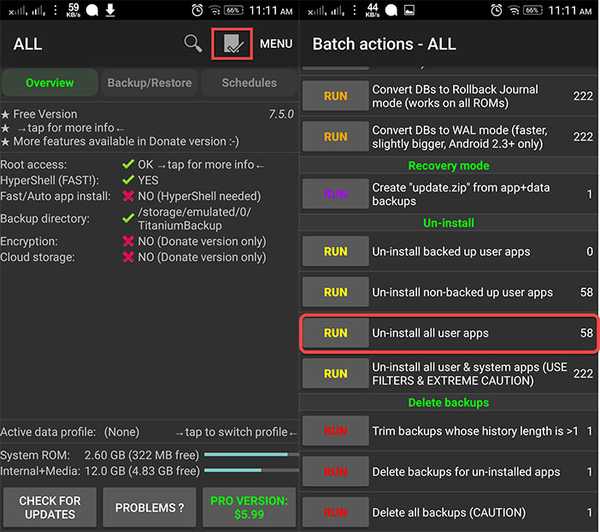
Atingeți Executare și vă va arăta toate aplicațiile instalate. În mod implicit, toate aplicațiile vor fi selectate. Deci, mai întâi, atingeți Deselectați toate apoi selectați manual aplicațiile pe care doriți să le dezinstalați. După ce ați terminat selectarea, apăsați pe pictograma verde corectă pentru a începe procesul de dezinstalare.
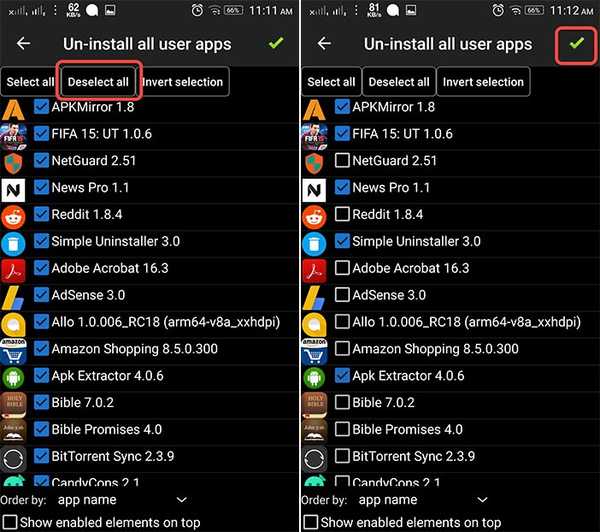
Acum, să vedem cum puteți dezinstala mai multe aplicații folosind SD Maid:
Dezinstalarea mai multor aplicații folosind SD Maid
SD Maid este un instrument de curățare a sistemului care elimină fișierele de cadavre și fișierele din cache care nu sunt de niciun folos și curăță stocarea sistemului. Ei bine, are multe alte funcții sub capotă, dar ne vom concentra aici pe dezinstalarea aplicațiilor și a resturilor lor. Deci, descărcați și instalați SD Maid (versiuni gratuite și pro), dacă nu ați făcut-o deja.
În aplicația SD Maid, deschideți sertar de navigatie și atingeți Controlul aplicațiilor. În ecranul următor, apăsați pe buton de actualizare și veți vedea toate aplicațiile dvs. instalate. Dacă doriți să ștergeți aplicațiile de sistem, va trebui să verificați opțiunea din pagina Setări pentru a include aplicații de sistem.
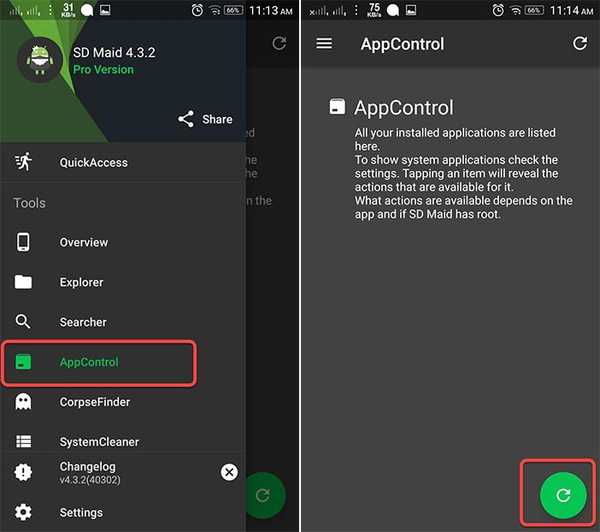
Acum, tot ce trebuie să faci este selectați aplicațiile și apăsați Ștergeți din meniul de sus. După dezinstalarea aplicațiilor, puteți executați o scanare rapidă pentru a șterge resturile aplicației din Acces rapid fila.
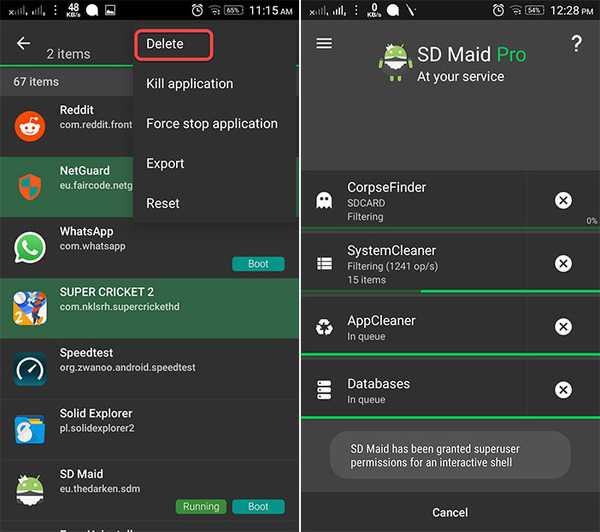
VEZI ȘI: Cum să personalizați Bara de navigare pe Android
Ștergeți cu ușurință mai multe aplicații de pe Android cu aceste metode
Deci, acestea au fost câteva modalități inteligente de a dezinstala mai multe aplicații pe Android cu doar câteva apăsări. După ce ați terminat, veți avea un sertar cu aplicație curat și suficient spațiu de stocare disponibil pentru a vă completa completul cu alte aplicații interesante. Așadar, anunțați-vă gândurile despre acest ghid și dacă aveți vreo altă modalitate de a realiza această sarcină, menționați-o în secțiunea de comentarii de mai jos.















